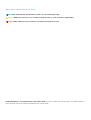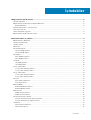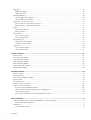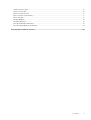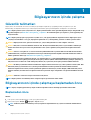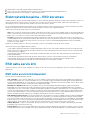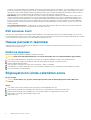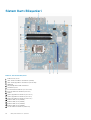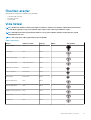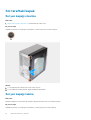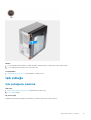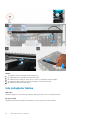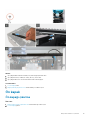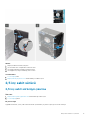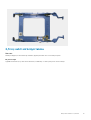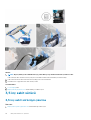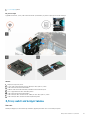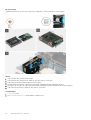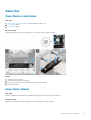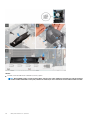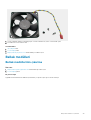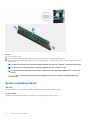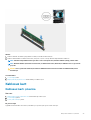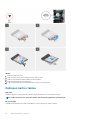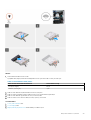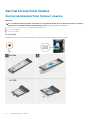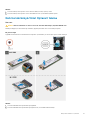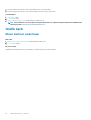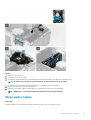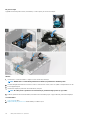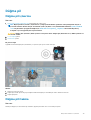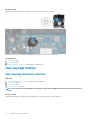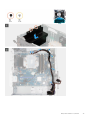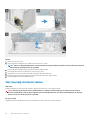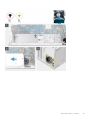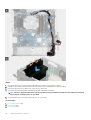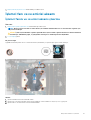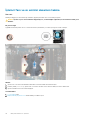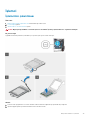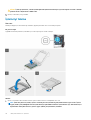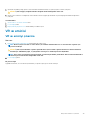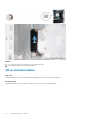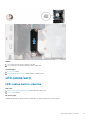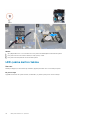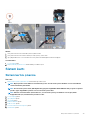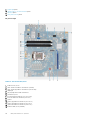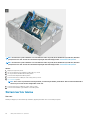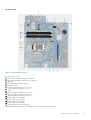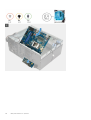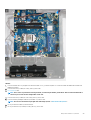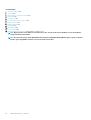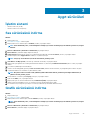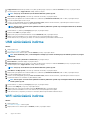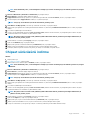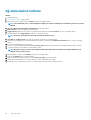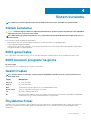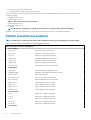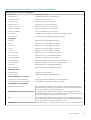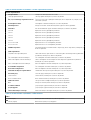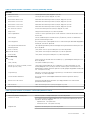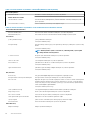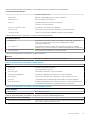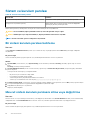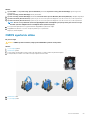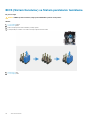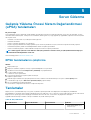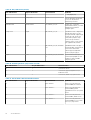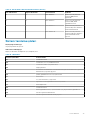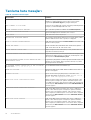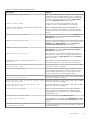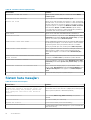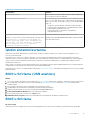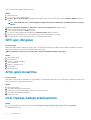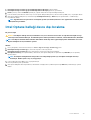G5 5090
Servis El Kitabı
Resmi Model: D28M
Resmi Tip: D28M002
May 2020
Revizyon A01

Notlar, dikkat edilecek noktalar ve uyarılar
NOT: NOT, ürününüzü daha iyi kullanmanıza yardımcı olacak önemli bilgiler sağlar.
DİKKAT: DİKKAT, donanım hasarı veya veri kaybı olasılığını gösterir ve sorunu nasıl önleyeceğinizi bildirir.
UYARI: UYARI, mülk hasarı, kişisel yaralanma veya ölüm potansiyeline işaret eder.
© 2019-2020 Dell Inc. veya bağlı kuruluşları. Tüm hakları saklıdır. Dell, EMC ve diğer ticari markalar, Dell Inc. veya bağlı kuruluşlarının
ticari markalarıdır. Diğer ticari markalar ilgili sahiplerinin ticari markaları olabilir.

1 Bilgisayarınızın içinde çalışma........................................................................................................ 6
Güvenlik talimatları.................................................................................................................................................................6
Bilgisayarınızın içinde çalışmaya başlamadan önce............................................................................................................ 6
Başlamadan önce ............................................................................................................................................................6
Elektrostatik boşalma - ESD koruması................................................................................................................................ 7
ESD saha servis kiti................................................................................................................................................................7
Hassas parçaların taşınması..................................................................................................................................................8
Bilgisayarınızın içinde çalıştıktan sonra................................................................................................................................ 8
2 Bileşenleri takma ve çıkarma......................................................................................................... 9
Bilgisayarınızın iç görünüşü................................................................................................................................................... 9
Sistem Kartı Bileşenleri........................................................................................................................................................ 10
Önerilen araçlar......................................................................................................................................................................11
Vida listesi...............................................................................................................................................................................11
Sol taraftaki kapak................................................................................................................................................................12
Sol yan kapağı çıkarma...................................................................................................................................................12
Sol yan kapağı takma......................................................................................................................................................12
Işık çubuğu.............................................................................................................................................................................13
Işık çubuğunu çıkarma....................................................................................................................................................13
Işık çubuğunu takma.......................................................................................................................................................14
Ön kapak............................................................................................................................................................................... 15
Ön kapağı çıkarma..........................................................................................................................................................15
Ön kapağı takma.............................................................................................................................................................16
2,5 inç sabit sürücü.............................................................................................................................................................. 17
2,5 inç sabit sürücüyü çıkarma......................................................................................................................................17
2,5 inç sabit sürücüyü takma........................................................................................................................................ 19
3,5 inç sabit sürücü............................................................................................................................................................. 20
3,5 inç sabit sürücüyü çıkarma.....................................................................................................................................20
3,5 inç sabit sürücüyü takma........................................................................................................................................ 21
Kasa fanı............................................................................................................................................................................... 23
Kasa fanının çıkarılması..................................................................................................................................................23
Kasa fanını takma...........................................................................................................................................................23
Bellek modülleri.................................................................................................................................................................... 25
Bellek modüllerinin çıkarma...........................................................................................................................................25
Bellek modülünü takma................................................................................................................................................. 26
Kablosuz kart........................................................................................................................................................................27
Kablosuz kartı çıkarma...................................................................................................................................................27
Kablosuz kartını takma.................................................................................................................................................. 28
Katı hal sürücü/Intel Optane..............................................................................................................................................30
Katı hal sürücüsünü/Intel Optane'i çıkarma................................................................................................................30
Katı hal sürücüyü/Intel Optane'i takma....................................................................................................................... 31
Grafik kartı............................................................................................................................................................................32
Ekran kartının çıkarılması...............................................................................................................................................32
Ekran kartını takma........................................................................................................................................................33
İçindekiler
İçindekiler 3

Düğme pil..............................................................................................................................................................................35
Düğme pili çıkarma.........................................................................................................................................................35
Düğme pili takma........................................................................................................................................................... 35
Güç kaynağı ünitesi..............................................................................................................................................................36
Güç kaynağı ünitesini çıkarma...................................................................................................................................... 36
Güç kaynağı ünitesini takma.........................................................................................................................................38
İşlemci fanı ve ısı emicisi aksamı..........................................................................................................................................41
İşlemci fanını ve ısı emici aksamı çıkarma.....................................................................................................................41
İşlemci fanı ve ısı emicisi aksamını takma.................................................................................................................... 42
İşlemci....................................................................................................................................................................................43
İşlemcinin çıkarılması......................................................................................................................................................43
İşlemciyi takma............................................................................................................................................................... 44
VR ısı emicisi.........................................................................................................................................................................45
VR ısı emiciyi çıkarma.................................................................................................................................................... 45
VR ısı emicisini takma.................................................................................................................................................... 46
LED çekme kartı...................................................................................................................................................................47
LED çekme kartını çıkarma........................................................................................................................................... 47
LED çekme kartını takma..............................................................................................................................................48
Sistem kartı...........................................................................................................................................................................49
Sistem kartını çıkarma................................................................................................................................................... 49
Sistem kartını takma......................................................................................................................................................52
3 Aygıt sürücüleri..........................................................................................................................57
İşletim sistemi.......................................................................................................................................................................57
Ses sürücüsünü indirme...................................................................................................................................................... 57
Grafik sürücüsünü indirme..................................................................................................................................................57
USB sürücüsünü indirme.................................................................................................................................................... 58
WiFi sürücüsünü indirme.....................................................................................................................................................58
Chipset sürücüsünü indirme...............................................................................................................................................59
Ağ sürücüsünü indirme....................................................................................................................................................... 60
4 Sistem kurulumu.........................................................................................................................61
Sistem kurulumu...................................................................................................................................................................61
BIOS genel bakış...................................................................................................................................................................61
BIOS kurulum programı’na girme........................................................................................................................................61
Gezinti tuşları........................................................................................................................................................................ 61
Önyükleme Sırası.................................................................................................................................................................. 61
Sistem kurulum seçenekleri................................................................................................................................................62
Sistem ve kurulum parolası.................................................................................................................................................68
Bir sistem kurulum parolası belirleme...........................................................................................................................68
Mevcut sistem kurulum parolasını silme veya değiştirme......................................................................................... 68
CMOS ayarlarını silme................................................................................................................................................... 69
BIOS (Sistem Kurulumu) ve Sistem parolalarını temizleme......................................................................................70
5 Sorun Giderme............................................................................................................................71
Gelişmiş Yükleme Öncesi Sistem Değerlendirmesi (ePSA) tanılamaları.........................................................................71
EPSA tanılamalarını çalıştırma....................................................................................................................................... 71
Tanılamalar.............................................................................................................................................................................71
Sistem tanılama ışıkları...................................................................................................................................................73
4
İçindekiler

Tanılama hata mesajları....................................................................................................................................................... 74
Sistem hata mesajları...........................................................................................................................................................76
İşletim sistemini kurtarma....................................................................................................................................................77
BIOS’u Sıfırlama (USB anahtarı)........................................................................................................................................ 77
BIOS'u Sıfırlama....................................................................................................................................................................77
WiFi güç döngüsü................................................................................................................................................................ 78
Artık gücü boşaltma.............................................................................................................................................................78
Intel Optane belleği etkinleştirme.......................................................................................................................................78
Intel Optane belleği devre dışı bırakma..............................................................................................................................79
6 Yardım alma ve Dell'e başvurma...................................................................................................80
İçindekiler 5

Bilgisayarınızın içinde çalışma
Güvenlik talimatları
Bilgisayarınızı olası hasarlardan korumak ve kendi kişisel güvenliğinizi sağlamak için aşağıdaki güvenlik yönergelerine uyun. Aksi
belirtilmedikçe, bu belgede bulunan her prosedür, bilgisayarınızla birlikte gelen güvenlik bilgilerini okuduğunuzu varsaymaktadır.
NOT: Bilgisayarınızın içinde çalışmadan önce, bilgisayarınızla birlikte verilen güvenlik bilgilerini okuyun. Ek güvenlik en iyi
uygulama bilgileri için www.dell.com/regulatory_compliance adresindeki Regulatory Compliance (Yasal Uygunluk) Ana
Sayfasına bakın.
NOT: Bilgisayarın kapağını veya panelleri açmadan önce, tüm güç kaynaklarının bağlantısını kesin. Bilgisayarın içinde
çalışmayı tamamladıktan sonra, güç kaynağına bağlamadan önce, tüm kapakları, panelleri ve vidaları yerlerine takın.
DİKKAT: Bilgisayarınıza zarar gelmesini önlemek için, çalışma düzeyinin düz ve temiz olduğuna emin olun.
DİKKAT: Bileşenlere ve kartlara dikkatle muamele edin. Bir kartın üzerindeki bileşenlere veya kontaklara dokunmayın.
Kartları kenarlarından veya metal montaj braketinden tutun. İşlemci gibi bileşenleri pimlerinden değil kenarlarından
tutun.
DİKKAT: Yalnızca sorun giderme ve onarım tarafından yetkilendirilmeniz veya Dell teknik destek ekibi. Dell tarafından
yetkilendirilmemiş servislerden kaynaklanan zararlar garantinizin kapsamında değildir. Güvenlik talimatlarına bakın. ile
birlikte gönderilen ürün veya www.dell.com/regulatory_compliance.
DİKKAT: Bilgisayarınızın içindeki herhangi bir şeye dokunmadan önce, antistatik bileklik kullanarak veya bilgisayarınızın
arkasındaki metal kısım gibi boyanmamış bir metal yüzeye düzenli şekilde dokunarak kendinizi topraklayın. Çalışırken, iç
bileşenlere zarar verebilecek statik elektriği boşaltmak için, boyanmamış metal yüzeye belirli aralıklarla dokunun.
DİKKAT: Bir kabloyu çıkarırken kablonun kendisinden değil, konektör kısmından veya çekme yerinden tutarak çekin. Bazı
kablolarda, kabloyu çıkarmadan önce açmanız gereken kilitleme tırnaklı veya kelebek vidalı konektörler bulunur.
Kabloların bağlantısını keserken, konektör pimlerinin eğilmesini önlemek için, bunları düzgün şekilde hizalanmış tutun.
Kabloları takarken, konektörlerin ve bağlantı noktalarının yönlerinin doğru olduğundan ve doğru hizalandıklarından emin
olun.
DİKKAT: Takılı kartı ortam kartı okuyucusundan basarak çıkarın.
NOT: Bilgisayarınızın ve belirli bileşenlerin rengi bu belgede gösterilenden farklı olabilir.
Bilgisayarınızın içinde çalışmaya başlamadan önce
NOT: Sipariş ettiğiniz yapılandırmaya bağlı olarak bu belgedeki resimler sizin bilgisayarınızdan farklı olabilir.
Başlamadan önce
Adimlar
1. Tüm açık dosyaları kaydedip kapatın ve tüm açık uygulamalardan çıkın.
2. Bilgisayarınızı kapatın. Başlat > Bilgisayarı > Kapat'ı tıklayın.
NOT
: Farklı bir işletim sistemi kullanıyorsanız, kapatma ile ilgili talimatlar için, işletim sisteminizin dokümanlarına
bakın.
1
6 Bilgisayarınızın içinde çalışma

3. Bilgisayarınızı ve tüm bağlı aygıtları elektrik prizlerinden çıkarın.
4. Klavye, fare ve monitör gibi bağlı olan tüm aygıtların ve çevre birimlerinin bilgisayarınızla bağlantısını kesin.
5. Bilgisayarınızda bulunan ortam kartlarını ve optik sürücüleri çıkarın.
Elektrostatik boşalma - ESD koruması
Özellikle genişletme kartları, işlemciler, bellek DIMM'leri ve sistem anakartları gibi hassas bileşenleri ele alırken ESD önemli bir sorundur. Çok
ufak şarjlar devrelerde, kesintili sorunlar veya kısalmış ürün ömrü gibi, açık olmayan hasarlara neden olabilir. Sektör daha düşük güç
gereksinimleri ve artan yoğunluk için baskı yaparken, ESD koruması artan bir sorundur.
En son Dell ürünlerinde kullanılan yarı iletkenlerin artan yoğunluğu nedeniyle, statik hasara olan hassasiyet önceki Dell ürünlerine göre daha
fazladır. Bu nedenle, parçalar ele alınırken bazı önceden onaylanmış yöntemler artık uygulanmamaktadır.
Tanınmış iki ESD hasar tipi vardır: yıkıcı hasar ve kesintili arıza.
• Yıkıcı: Yıkıcı arızalar ESD ile ilgili arızaların yaklaşık yüzde 20'sini temsil eder. Hasar aygıt işlevselliğinin anında ve tümüyle kaybedilmesine
neden olur. Büyük arızaya örnek olarak statik şok alan ve kaybolan veya anında eksik veya çalışmayan bellek için verilen bir bip kodu ile
birlikte "POST Yok/Video Yok" semptomu üreten bir bellek DIMM'si verilebilir.
• Kesintili: Kesintili arızalar ESD ile ilgili arızaların yaklaşık yüzde 80'sini temsil eder. Kesintili arızaların yüksek sayısı, çoğu zaman hasar
meydan geldiğinde hemen anlaşılamaması anlamına gelir. DIMM statik şok alır, ancak iz biraz zayıflamıştır ve hemen hasarla ilgili görünen
belirtilen oluşturmaz. Zayıflayan izin erimesi haftalar veya aylar alır ve aynı süre içinde bellek bütünlüğünde bozulma, kesintili bellek
hataları vb.'ye neden olabilir.
Anlaşılması ve giderilmesi daha zor olan hasar türü kesintili (örtülü veya "yürüyebilen yaralı" adı da verilen) arızadır.
ESD hasarını önlemek için aşağıdaki adımları uygulayın:
• Uygun şekilde topraklanmış kablolu bir ESD bilek şeridi kullanın. Kablosuz anti-statik şeritlerin kullanılmasına artık izin verilmemektedir;
bunlar yeterli koruma sağlamamaktadır. Parçaları tutmadan önce kasaya dokunulması ESD hasarına karşı hassasiyet artmış parçalarda
yeterli ESD koruması sağlamaz.
• Statik elektriğe duyarlı tüm bileşenlerle, statik elektrik açısından güvenli bir yerde işlem yapın. Eğer mümkünse anti statik döşeme ve
çalışma pedleri kullanın.
• Statik elektriğe duyarlı bileşeni kutusundan çıkarırken, bileşeni takmaya siz hazır oluncaya kadar, bileşeni anti statik ambalaj
malzemesinden çıkarmayın. Anti-statik ambalajı ambalajından çıkarmadan önce, vücudunuzdaki statik elektriği boşaltın.
• Statik elektriğe duyarlı bir bileşeni taşımadan önce anti statik bir kap veya ambalaj içine yerleştirin.
ESD saha servis kiti
İzlenmeyen Saha Servis kiti en yaygın kullanılan servis kitidir. Her bir Saha Servis kiti üç ana bileşenden oluşur: anti statik mat, bilek kayışı ve
bağlama teli.
ESD saha servis kiti bileşenleri
Bir ESD saha servis kitinin bileşenleri şunlardır:
• Anti-statik Mat – Anti-statik mat dağıtıcıdır ve servis prosedürleri sırasında parçalar matın üzerine yerleştirilebilir. Anti-statik bir mat
kullanırken, bilek kayışınız tam oturmalı ve bağlama teli, mata ve üzerinde çalışılan sistemdeki herhangi bir çıplak metale bağlanmalıdır.
Düzgün şekilde dağıtıldığında, servis parçaları ESD torbasından çıkarılabilir ve doğrudan matın üzerine konulabilir. ESD'ye duyarlı ürünler
elinizde, ESD matında, sistemde veya bir çanta içinde olduğunda güvenlidir.
• Bilek Kayışı ve Bağlama Teli: Bilek kayışı ve bağlama teli, ESD matı gerekli değilse doğrudan bileğiniz ile çıplak metal arasında
bağlanabilir veya matın üzerine geçici olarak yerleştirilen donanımı korumak için anti statik mata bağlanabilir. Bilek kayışı ve bağlama
telinin cildiniz, ESD matı veya donanım arasındaki fiziksel bağlantısı bağlama olarak bilinir. Yalnızca bilek kayışı, mat ve bağlama teli içeren
Saha Servis kitlerini kullanın. Asla kablosuz bilek kayışı takmayın. Bilek kayışının dahili tellerinin normal aşınma ve yıpranmadan kaynaklı
hasarlara karşı eğilimli olduğunu ve kazara ESD donanımı hasarını önlemek için bilek kayışı test aygıtı kullanılarak düzenli olarak kontrol
edilmesi gerektiğini unutmayın. Bilek kayışını ve bağlama telini haftada en az bir kez sınamanız önerilir.
• ESD Bilek Kayışı Sınama Aygıtı: ESD kayışının içindeki teller zaman içinde hasar görmeye eğilimlidir. İzlenmeyen bir kit kullanıldığında,
her servis çağrısından önce kayışı düzenli olarak sınamak en iyi uygulamadır ve en azından haftada bir kez sınamanız önerilir. Bir bilek
kayışı sınama aygıtı bu sınamayı yapmanın en iyi yoludur. Kendinize ait bir bilek kayışı sınama aygıtınız yoksa, kendilerinde olup olmadığını
bölgesel ofisinize sorun. Sınamayı gerçekleştirmek için, bileğinize takılıyken bilek kayışının bağlama telini sınama aygıtına takarak sınama
düğmesine basın. Sınama başarılı olursa yeşil bir LED yanar; sınama başarısız olursa kırmızı bir LED yanar ve alarm çalar.
• Yalıtkan Bileşenler – Plastik ısı emicisi kasalar gibi ESD'ye karşı hassas aygıtların, yalıtkan ve genellikle yüksek düzeyde yüklü dahili
parçalardan uzak tutulması kritik önem taşır.
• Çalışma Ortamı: ESD Saha Servis kitini dağıtmadan önce, durumu müşterinin bulunduğu yerde inceleyin. Örneğin, sunucu ortamı için
kit dağıtımı bir masaüstü ya da taşınabilir ortam için kiti dağıtımından farklıdır. Sunucular, genellikle bir veri merkezindeki rafa takılmıştır;
Bilgisayarınızın
içinde çalışma 7

masaüstü veya taşınabilir bilgisayarlar genellikle ofis bölümleri veya bölmeleri üzerine yerleştirilmiştir. Her zaman dağınık olmayan ve ESD
kitinin tamir edilecek sistem tipine uygun ek alan ile yerleştirilebilecek kadar büyük, geniş ve açık bir çalışma alanına sahip olun. Çalışma
alanında ESD olayına neden olabilecek yalıtkanlar da bulunmamalıdır. Çalışma alanında, herhangi bir donanım bileşeni fiziksel olarak ele
alınmadan önce, Strafor ve diğer plastikler gibi yalıtkanlar her zaman 30 santimetre uzağa konulmalıdır.
• ESD Ambalajı: ESD'ye karşı hassas aygıtların tümü statik olarak güvenli ambalajda gönderilmeli ve alınmalıdır. Metal, statik korumalı
torbalar tercih edilir. Ancak, hasarlı parçayı her zaman yeni parçanın içinde geldiği aynı ESD torbası ve ambalajla geri gönderin. ESD
torbası katlanmalı ve bantla kapatılmalı ve yeni parçanın içinde geldiği orijinal kutudaki köpük ambalaj malzemesi kullanılmalıdır. ESD'ye
karşı hassas aygıtlar yalnızca ESD'ye karşı korumalı bir çalışma yüzeyinde çıkarılmalıdır ve yalnızca ambalajın içi korumalı olduğundan,
parçalar yalnızca ESD torbasının üstüne konmamalıdır. Parçaları her zaman kendi elinize, ESD matı üzerine, sisteme ya da anti statik
torbaya yerleştirin.
• Hassas Bileşenlerin Taşınması – Yedek parçalar veya Dell'e iade edilecek parçalar gibi ESD'ye karşı hassas parçalar taşınırken bu
parçaların güvenli taşıma için anti-statik çantalara konması kritik önem taşır.
ESD koruması özeti
Tüm saha servis teknisyenlerinin, Dell ürünlerine bakım yaparken her zaman geleneksel kablolu ESD topraklama bilekliği ve koruyucu anti-
statik mat kullanmaları önerilir. Buna ek olarak, teknisyenlerin servis işlemi uygularken hassas parçaları tüm yalıtkan parçalardan ayrı tutmaları
ve hassas parçaların taşınması için anti statik torba kullanmaları büyük önem taşır.
Hassas parçaların taşınması
Yedek parçalar veya Dell'e iade edilecek parçalar gibi ESD'ye karşı hassas parçalar taşınırken bu parçaların güvenli taşıma için anti-statik
torbalara konması kritik önem taşır.
Kaldırma ekipmanı
Ağır yükü olan ekipmanı kaldırırken aşağıdaki yönergelere riayet edin:
DİKKAT: 50 lbs'den büyük yükleri kaldırmayın. Her zaman ek kaynaklar alın veya mekanik bir kaldırma aygıtı kullanın.
1. Yere sağlam şekilde dengeli basın. Dengenizi korumak için yere ayaklarınızı birbirinden ayırarak ve dışa döndürerek basın.
2. Karın kaslarınızı sıkın. Kaldırma esnasında karın kaslarınız yükün ağırlığını karşılayarak omurganızı destekler.
3. Belinizle değil bacaklarınızla kaldırın.
4. Yüke yakın durun. Omurganıza ne kadar yakın olursa belinize o kadar az yük bindirir.
5. Yükü kaldırırken ve indirirken belinizi dik tutun. Yüke vücudunuzun ağırlığını vermeyin. Vücudunuzu ve belinizi bükmekten kaçının.
6. Yükü yere bırakırken aynı tekniği kullanın.
Bilgisayarınızın içinde çalıştıktan sonra
Bu görev ile ilgili
DİKKAT
: Serbest kalmış veya gevşemiş vidaları bilgisayarınızın içinde bırakmak bilgisayarınıza ciddi şekilde zarar
verebilir.
Adimlar
1. Tüm vidaları yerlerine takın ve bilgisayarınızın içine kaçmış vida kalmadığından emin olun.
2. Bilgisayarınızda çalışmadan önce çıkardığınız tüm harici cihazları, çevre birimlerini veya kabloları yerlerine takın.
3. Bilgisayarınızda çalışmadan önce çıkardığınız tüm ortam kartlarını, diskleri veya diğer parçaları yerlerine takın.
4. Bilgisayarınızı ve tüm bağlı aygıtları elektrik prizlerine takın.
5. Bilgisayarınızı açın.
8
Bilgisayarınızın içinde çalışma

Bileşenleri takma ve çıkarma
Bilgisayarınızın iç görünüşü
NOT: Isı emicisinin görünümü, sipariş ettiğiniz ekran yapılandırmasına bağlı olarak farklılık gösterir.
Rakam 1. Bilgisayarınızın iç görünüşü
1. 3,5 inç sabit sürücü aksamı
2. ön kapak
3. ekran kartı
4. güç kaynağı ünitesi
5. PCIE kapağı
6. işlemci fanı ve ısı emici aksamı
7. 2,5 inç sabit sürücü aksamı
8. ışık çubuğu
2
Bileşenleri takma ve çıkarma 9

Sistem Kartı Bileşenleri
Rakam 2. Sistem Kartı Bileşenleri
1. kablosuz kartı yuvası
2. sabit sürücü veri kablosu konnektörü (SATA0)
3. sabit sürücü güç kablosu konnektörü (SATA PWR)
4. düğme pil
5. güç kaynağı ünitesi kablo konnektörü
6. grafik kartı yuvası
7. katı hal sürücü konnektörü (m.2 PCIe SSD)
8. kasa fanı kablosu konnektörü (FAN SYS)
9. işlemci
10. işlemci güç kablosu konnektörü (ATX CPU1)
11. işlemci güç kablosu konnektörü (ATX CPU)
12. işlemci fanı kablosu konnektörü (FAN CPU)
13. bellek modülü yuvası (DIMM3)
14. bellek modülü yuvası (DIMM1)
15. bellek modülü yuvası (DIMM4)
16. bellek modülü yuvası (DIMM2)
17. ön LED kablosu konnektörü (PWR SW)
10
Bileşenleri takma ve çıkarma

Önerilen araçlar
Bu belgedeki prosedürler için aşağıdaki araçlar gerekebilir:
• 1 numaralı yıldız tornavida
• Düz uçlu tornavida
• Plastik çubuk
Vida listesi
NOT: Bir bileşenin vidalarını sökerken vida tipini ve adedini not ettikten sonra vidaların saklama kutusuna konulması
önerilir. Bunu yapmak, parçayı yerine takarken doğru sayıda ve tipte vidanın geri takılmasını sağlar.
NOT: Bazı bilgisayarlarda manyetik yüzeyler bulunur. Parçayı yerine takarken vidaların bu gibi yüzeylere yapışık
kalmadığından emin olun.
NOT: Vida rengi sipariş edilen yapılandırmaya göre değişebilir.
Tablo 1. Vida listesi
Bileşen Sabitleme hedefi: Vida tipi Miktar Vida görüntü
Sağ yan kapak Kasa #6-32 2
Işık çubuğu Kasa #6-32 1
3,5 inç sabit sürücü Kasa #6-32 1
3,5 inç sabit sürücü Sabit sürücü kafesi #6-32 4
Kablosuz kart desteği Sistem kartı M2x3 1
Katı-hal sürücüsü Sistem kartı M2x3 1
Intel Optane Sistem kartı M2x3 1
Güç kaynağı ünitesi Kasa #6-32 2
Güç kaynağı ünitesi Kasa #6-32 3
Bağlantı noktası çerçevesi Kasa #6-32 1
Sistem kartı Kasa #6-32 8
Sistem kartı Kasa #6-32 1
Bileşenleri takma ve çıkarma 11

Sol taraftaki kapak
Sol yan kapağı çıkarma
Önkosullar
1. Bilgisayarınızın içinde çalışmadan önce bölümündeki prosedüre uyun.
Bu görev ile ilgili
Aşağıdaki resimlerde sol yan kapağın yeri belirtilmiş ve çıkarma işlemi görsel olarak verilmiştir.
Adimlar
1. Sol yan kapağı kasaya sabitleyen iki tutucu vidayı gevşetin.
2. Sol yan kapaktaki tırnağı kullanarak, kapağı kaydırıp kasadan kaldırın.
Sol yan kapağı takma
Önkosullar
Bir bileşeni değiştiriyorsanız kurulum prosedürünü gerçekleştirmeden önce mevcut bileşeni çıkarın.
Bu görev ile ilgili
Aşağıdaki resimlerde sol yan kapağın yeri belirtilmiş ve takma işlemi görsel olarak verilmiştir.
12
Bileşenleri takma ve çıkarma

Adimlar
1. Sol yan kapağın üzerinde bulunan tırnakları kasadaki yuvalarla hizalayın ve bilgisayarın önüne doğru kaydırın.
2. Sol yan kapağı kasaya sabitleyen iki tutucu vidayı sıkın.
Sonraki Adimlar
1. Bilgisayarınızda çalıştıktan sonra bölümündeki prosedürlere uyun.
Işık çubuğu
Işık çubuğunu çıkarma
Önkosullar
1. Bilgisayarınızın içinde çalışmadan önce bölümündeki prosedüre uyun.
2. Sol yan kapağı çıkarın.
Bu görev ile ilgili
Aşağıdaki resimlerde ışık çubuğunun yeri belirtilmiş ve çıkarma işlemi görsel olarak verilmiştir.
Bileşenleri
takma ve çıkarma 13

Adimlar
1. Işık çubuğunu sistem kartındaki konnektöründen ayırın.
2. Işık çubuğu kablosunu yönlendirme kılavuzlarından ayırın.
3. Işık çubuğunu kasaya sabitleyen vidayı (#6-32) sökün ve ışık çubuğunu tırnaktan kaldırın.
4. Işık çubuğunun diğer ucundaki tırnağı kasa üzerindeki yuvadan serbest bırakın.
5. Işık çubuğunu kaydırarak kasadan çıkarın.
Işık çubuğunu takma
Önkosullar
Bir bileşeni değiştiriyorsanız kurulum prosedürünü gerçekleştirmeden önce mevcut bileşeni çıkarın.
Bu görev ile ilgili
Aşağıdaki resimlerde ışık çubuğunun yeri belirtilmiş ve takma işlemi görsel olarak verilmiştir.
14
Bileşenleri takma ve çıkarma

Adimlar
1. Işık çubuğundaki tırnakları kasadaki yuvayla hizalayıp kaydırarak takın.
2. Işık çubuğunu kasaya sabitleyen vidayı (#6-32) yerine takın.
3. Işık çubuğu kablosunu sistem kartındaki konnektörüne bağlayın.
Sonraki Adimlar
1. Sol yan kapağı takın.
2. Bilgisayarınızda çalıştıktan sonra bölümündeki prosedürlere uyun.
Ön kapak
Ön kapağı çıkarma
Önkosullar
1. Bilgisayarınızın içinde çalışmadan önce bölümündeki prosedüre uyun.
2. Sol yan kapağı çıkarın.
Bileşenleri
takma ve çıkarma 15

Bu görev ile ilgili
Aşağıdaki resimlerde ön kapağın yeri belirtilmiş ve çıkarma işlemi görsel olarak verilmiştir.
Adimlar
1. Bilgisayarı dik bir konumda yerleştirin.
2. Üstteki ön kapak tırnaklarını sırayla yavaşça kaldırıp serbest bırakın.
3. Ön kapağı kasadan dışarı doğru kaydırın.
4. Ön LED kablosunu ön kapaktaki konnektörden çıkarın.
Ön kapağı takma
Önkosullar
Bir bileşeni değiştiriyorsanız kurulum prosedürünü gerçekleştirmeden önce mevcut bileşeni çıkarın.
Bu görev ile ilgili
Aşağıdaki resimlerde ön kapağın yeri belirtilmiş ve takma işlemi görsel olarak verilmiştir.
16
Bileşenleri takma ve çıkarma

Adimlar
1. Bilgisayarı dik bir konumda yerleştirin.
2. Ön LED kablosunu ön kapaktaki konnektöre takın.
3. Ön kapak tırnaklarını kasadaki yuvalarla hizalayın.
4. Ön kapağı kasaya doğru döndürüp yerine oturtun.
Sonraki Adimlar
1. Sol yan kapağı takın.
2. Bilgisayarınızda çalıştıktan sonra bölümündeki prosedürlere uyun.
2,5 inç sabit sürücü
2,5 inç sabit sürücüyü çıkarma
Önkosullar
1. Bilgisayarınızın içinde çalışmadan önce bölümündeki prosedüre uyun.
2. Sol yan kapağı çıkarın.
Bu görev ile ilgili
Aşağıdaki resimlerde, 2,5 inç sabit sürücü aksamının yeri belirtilmiş ve çıkarma işlemi görsel olarak verilmiştir.
Bileşenleri
takma ve çıkarma 17

NOT: Bu bilgisayar, 2,5 inç sabit sürücü takılı olarak gönderilmez. İki adet boş 2,5 inç sabit sürücü kafesi ve SATA uzantı
kablosuyla birlikte gelir.
Adimlar
1. Veri ve güç kablolarını sabit sürücüden çıkarın.
2. Sabit sürücü kutusundaki serbest bırakma tırnaklarına basıp sabit sürücü aksamını sabit sürücü kafesinden kaydırarak çıkarın.
3. Aksamın üzerindeki tırnakları sabit sürücüdeki yuvalardan çıkarmak için sabit sürücü kutusunu kaldırın.
4. Sabit sürücüyü kaldırarak sabit sürücü kutusundan çıkarın.
NOT
: Doğru şekilde yerine takabilmeniz için, yönlendirmeyi veya sabit sürücü kutusundaki SATA konnektörü işaretini
not edin.
18 Bileşenleri takma ve çıkarma

2,5 inç sabit sürücüyü takma
Önkosullar
Bir bileşeni değiştiriyorsanız kurulum prosedürünü gerçekleştirmeden önce mevcut bileşeni çıkarın.
Bu görev ile ilgili
Aşağıdaki resimlerde 2,5 inç sabit sürücü aksamının yeri belirtilmiş ve takma işlemi görsel olarak verilmiştir:
Bileşenleri
takma ve çıkarma 19

Adimlar
1.
NOT: Doğru şekilde yerine takabilmeniz için, yönlendirmeyi veya SATA konnektörü işaretini not edin.
Sabit sürücüyü sabit sürücü kutusuna yerleştirin ve kutudaki tırnakları sabit sürücüdeki yuvalarla hizalayın.
2. Sabit sürücü aksamını sabit sürücü kafesine kaydırıp yerine oturana kadar itin.
3. Veri kablosunu ve güç kablosunu sabit sürücüye takın.
Sonraki Adimlar
1. Sol yan kapağı takın.
2. Bilgisayarınızda çalıştıktan sonra bölümündeki prosedürlere uyun.
3,5 inç sabit sürücü
3,5 inç sabit sürücüyü çıkarma
Önkosullar
1. Bilgisayarınızın içinde çalışmadan önce bölümündeki prosedüre uyun.
20
Bileşenleri takma ve çıkarma
Sayfa yükleniyor...
Sayfa yükleniyor...
Sayfa yükleniyor...
Sayfa yükleniyor...
Sayfa yükleniyor...
Sayfa yükleniyor...
Sayfa yükleniyor...
Sayfa yükleniyor...
Sayfa yükleniyor...
Sayfa yükleniyor...
Sayfa yükleniyor...
Sayfa yükleniyor...
Sayfa yükleniyor...
Sayfa yükleniyor...
Sayfa yükleniyor...
Sayfa yükleniyor...
Sayfa yükleniyor...
Sayfa yükleniyor...
Sayfa yükleniyor...
Sayfa yükleniyor...
Sayfa yükleniyor...
Sayfa yükleniyor...
Sayfa yükleniyor...
Sayfa yükleniyor...
Sayfa yükleniyor...
Sayfa yükleniyor...
Sayfa yükleniyor...
Sayfa yükleniyor...
Sayfa yükleniyor...
Sayfa yükleniyor...
Sayfa yükleniyor...
Sayfa yükleniyor...
Sayfa yükleniyor...
Sayfa yükleniyor...
Sayfa yükleniyor...
Sayfa yükleniyor...
Sayfa yükleniyor...
Sayfa yükleniyor...
Sayfa yükleniyor...
Sayfa yükleniyor...
Sayfa yükleniyor...
Sayfa yükleniyor...
Sayfa yükleniyor...
Sayfa yükleniyor...
Sayfa yükleniyor...
Sayfa yükleniyor...
Sayfa yükleniyor...
Sayfa yükleniyor...
Sayfa yükleniyor...
Sayfa yükleniyor...
Sayfa yükleniyor...
Sayfa yükleniyor...
Sayfa yükleniyor...
Sayfa yükleniyor...
Sayfa yükleniyor...
Sayfa yükleniyor...
Sayfa yükleniyor...
Sayfa yükleniyor...
Sayfa yükleniyor...
Sayfa yükleniyor...
-
 1
1
-
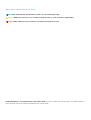 2
2
-
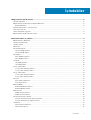 3
3
-
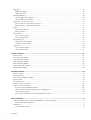 4
4
-
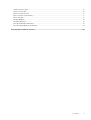 5
5
-
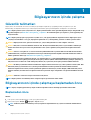 6
6
-
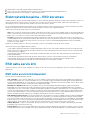 7
7
-
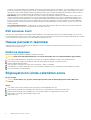 8
8
-
 9
9
-
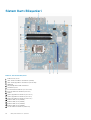 10
10
-
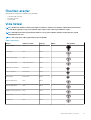 11
11
-
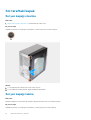 12
12
-
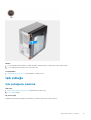 13
13
-
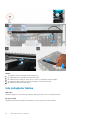 14
14
-
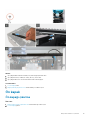 15
15
-
 16
16
-
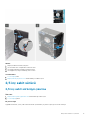 17
17
-
 18
18
-
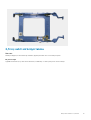 19
19
-
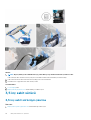 20
20
-
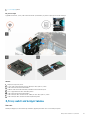 21
21
-
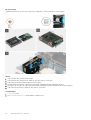 22
22
-
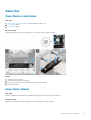 23
23
-
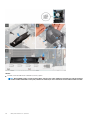 24
24
-
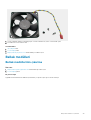 25
25
-
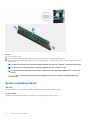 26
26
-
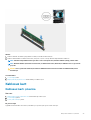 27
27
-
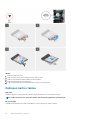 28
28
-
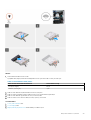 29
29
-
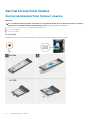 30
30
-
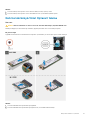 31
31
-
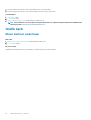 32
32
-
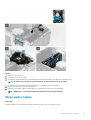 33
33
-
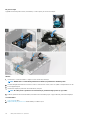 34
34
-
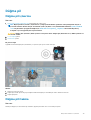 35
35
-
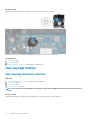 36
36
-
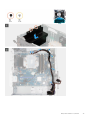 37
37
-
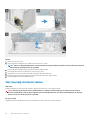 38
38
-
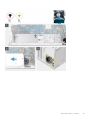 39
39
-
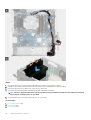 40
40
-
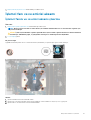 41
41
-
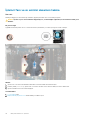 42
42
-
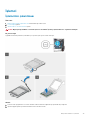 43
43
-
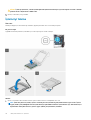 44
44
-
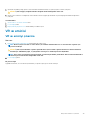 45
45
-
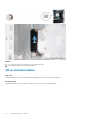 46
46
-
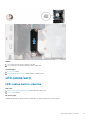 47
47
-
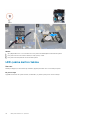 48
48
-
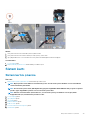 49
49
-
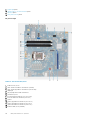 50
50
-
 51
51
-
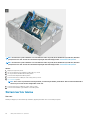 52
52
-
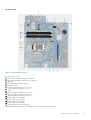 53
53
-
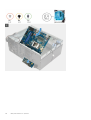 54
54
-
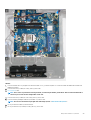 55
55
-
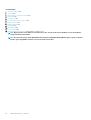 56
56
-
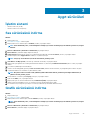 57
57
-
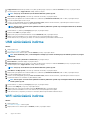 58
58
-
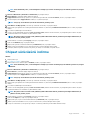 59
59
-
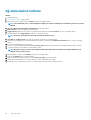 60
60
-
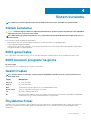 61
61
-
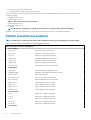 62
62
-
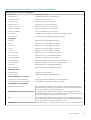 63
63
-
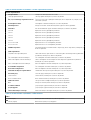 64
64
-
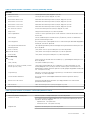 65
65
-
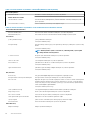 66
66
-
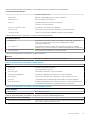 67
67
-
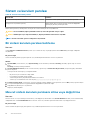 68
68
-
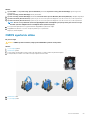 69
69
-
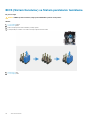 70
70
-
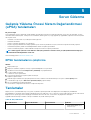 71
71
-
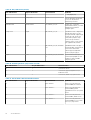 72
72
-
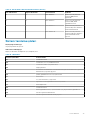 73
73
-
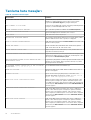 74
74
-
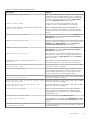 75
75
-
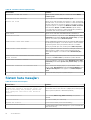 76
76
-
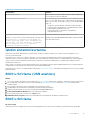 77
77
-
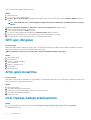 78
78
-
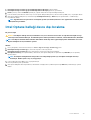 79
79
-
 80
80